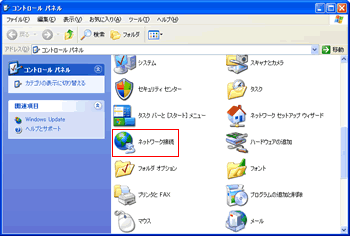Windows XP
PPPoE新規接続設定
-
[スタート]-[コントロールパネル]をクリックします。
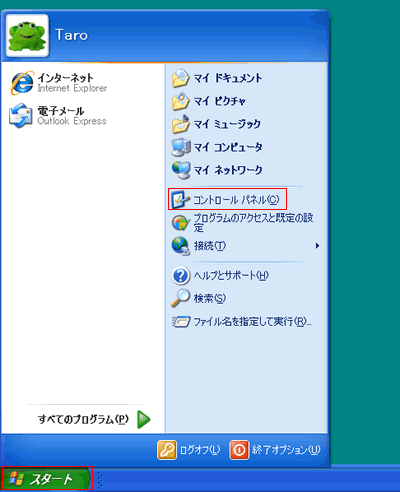
-
[ネットワークとインターネット接続]をクリックします。
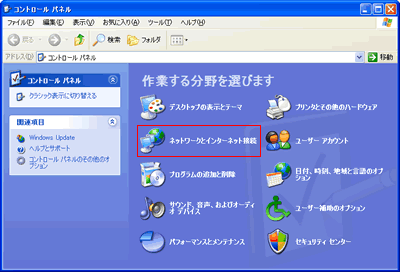
-
[ネットワーク接続]をクリックします。
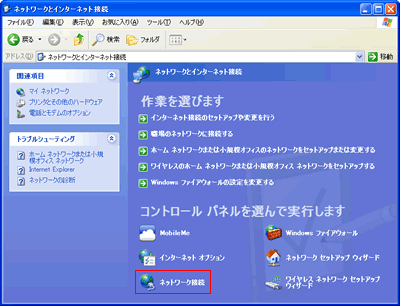
-
[新しい接続を作成する]をクリックします。
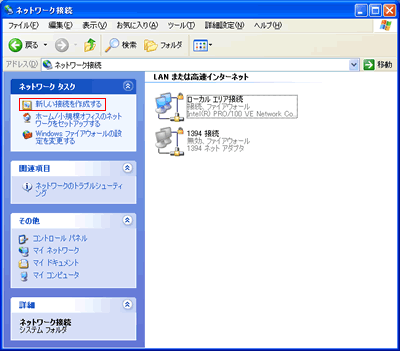
-
[次へ]をクリックします。
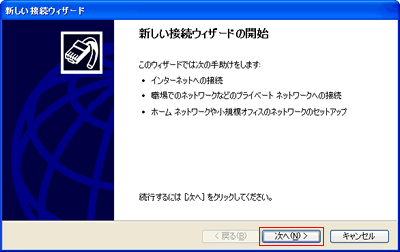
-
[インターネットに接続する]が選択されている状態で[次へ]をクリックします。
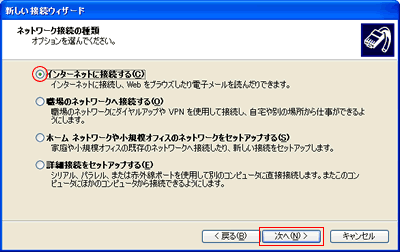
-
[接続を手動でセットアップします]をクリックし、[次へ]をクリックします。

-
[ユーザー名とパスワードが必要な広帯域接続を使用して接続する]をクリックし、[次へ]をクリックします。
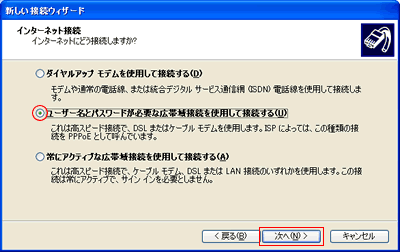
-
[ISP名]に任意の設定名を入力し、[次へ]をクリックします。
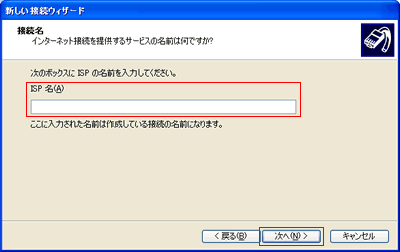
-
以下のように設定します。
ユーザー名 お客様ID@enjoy.ne.jpを入力 パスワード お客様パスワードを入力 パスワードの確認入力 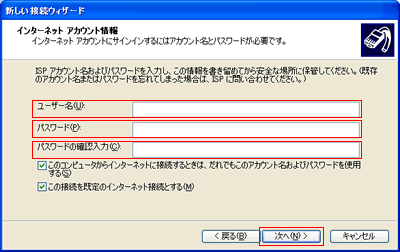
-
[完了]をクリックします。
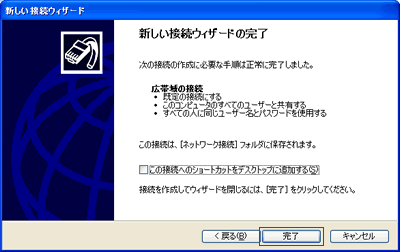
-
[接続]をクリックします。
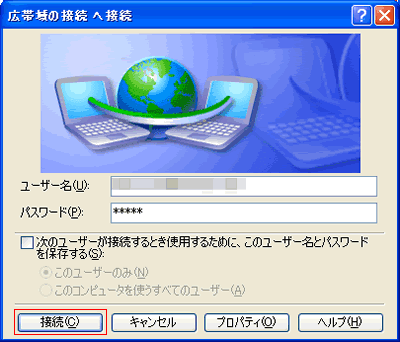
接続画面が表示されない場合
作成された広帯域接続をダブルクリックします。
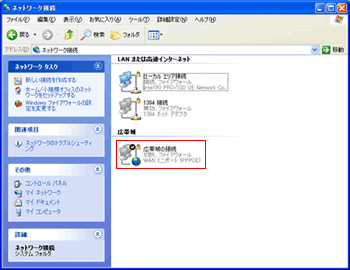
以上で設定は完了です。